Los temas y diseños son algunas de las partes más importantes de sus sitios web, ¿no es así? ¡Quiero decir que son los que te dan tu primera impresión!
Cuando un usuario llega al sitio web,
él no ve el contenido ni su autoridad, lo primero que nota en milisegundos es su tema y diseño.
Así que sí, estoy seguro de que podrías estar intentando aprender ¿Cómo puedo editar el archivo de encabezado sin iniciar sesión en mi Cpanel? ¿derecho? Ahora bien, puede haber casos en los que no tenga acceso a su Cpanel, o puede que no quiera acceder a él, pero es posible que deba editar los archivos de su tema de WordPress, ¿verdad?
Ahí es donde entra este artículo, ¡le mostraré cómo editar archivos de tema de WordPress sin iniciar sesión en el Cpanel! Todo lo que necesita es su información de inicio de sesión de WordPress y eso es todo.
O si buscaba soluciones para Mover un SIMPLE WordPress sitio sin CPanel, incluso entonces esta pieza puede resultar útil. “No” le permite mover el sitio web de WordPress, pero le permite mover la apariencia del tema sin el cPanel.
Cómo editar archivos de tema sin Cpanel en WordPress: -
Entonces, está bien para editar archivos de tema sin Cpanel, en primer lugar necesitaría Inicie sesión a su back-end de WordPress.
Una vez que esté dentro, haga clic en Temas> Editor.
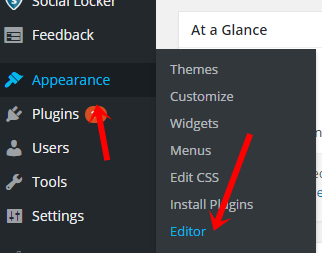
Lo llevaría a la página del editor, que consta de dos partes. El editor está en el panel de la izquierda.
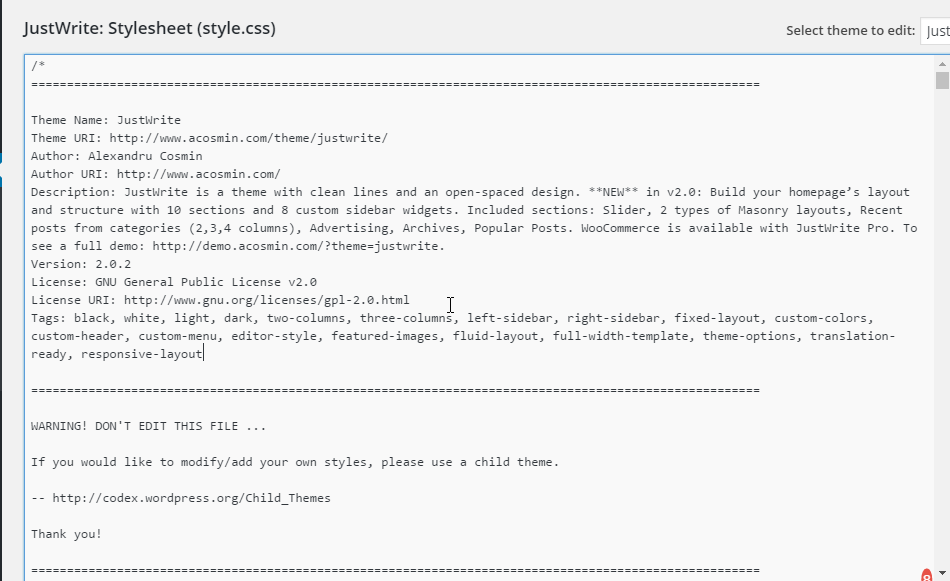
Y los archivos de la barra lateral derecha.
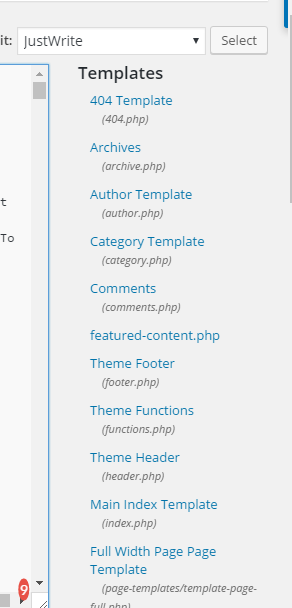
Aquí está, todo lo que tiene que hacer ahora es seleccionar el archivo que desea editar. Para explicarlo mejor, simplemente haga clic en uno de los archivos de la barra lateral derecha.
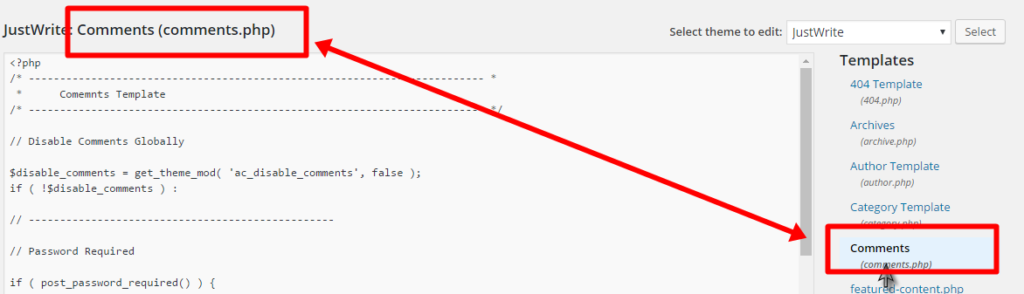
¿Ver? Los códigos de ese archivo específico aparecen en el panel del editor. Ahora simplemente edítelos como cualquier otro archivo de código, es como un editor de bloc de notas y puede editarlo de manera similar.
¿Está buscando un complemento de creación de páginas fácil de usar? Entonces leíste mucho este artículo sobre la revisión de Beaver Builder en noticiasmartwave y sepa si este es el mejor complemento de creación de páginas para usted.
¿Qué tipo de temas puede editar con este método?
Hay varios tipos de temas, ¿verdad? Temas generales, comercio electrónico, diseño único, temas para padres, temas para niños y todo eso.
Bueno, la buena noticia es que esto te permite editar todos y cada uno de los tipos de temas que existen. Incluso si está ejecutando una tienda de comercio electrónico en WordPress y necesita cambiar los códigos de tema, puede editarlo desde allí.
Lo que no PUEDES editar: -
Es solo un editor de "archivos de temas". Lo que significa que puede editar todos los archivos, incluso el CSS que es importante con el tema, pero eso es todo.
Esta función no le permite realizar cambios en archivos sensibles como .htaccess o robot.txt, ya que estos dos son algunos de los archivos más importantes de toda la instalación de WordPress.
Entonces, incluso si alguien obtiene acceso no deseado a su back-end de WordPress, todo lo que puede arruinar es la apariencia y el diseño, no todo el sitio web.
¿No puede editar ni cambiar ninguna otra carpeta o permiso? Entonces, en resumen, los únicos archivos que se pueden editar son los archivos de tema, sin excepciones, en absoluto.
Puntos "Tenga en cuenta" al utilizar este método: -
Como ha visto, puede editar los archivos de tema de WordPress desde el propio "backend de WordPress", no se requiere acceso a Cpanel.
Ahora es algo bueno, pero no siempre. Entonces, hay un par de cosas que debe tener en cuenta:
- Tenga cuidado con quién le está dando acceso de administrador a su sitio web. Cualquiera con acceso de nivel de administrador puede cambiar los códigos, y una línea incorrecta de código puede arruinar todo el sitio web a tal nivel que podría ser imposible recuperar el sitio anterior.
- Este método no representa ninguna otra amenaza para usted, aparte de la cuestión de "diseño y diseño". Entonces, lo único que puede perder si comete un error es la apariencia de su sitio web, nada más.
- Como no es Cpanel, no puede simplemente "hacer una copia de seguridad" del archivo antes de editarlo. Entonces, en caso de que cometa un error, es posible que lo haya convertido en permanente. Así que asegúrese de "hacer una copia de seguridad" del archivo antes de editarlo.
No hay una opción de copia de seguridad incorporada oficial para el editor de temas de WordPress, por lo que tendríamos que hacerlo manualmente. Así que así es como se hace.
Cuando hace clic en un nombre de archivo y aparece en el editor, seleccione el código completo y cópielo. (Ctrl-A + ctrl C)
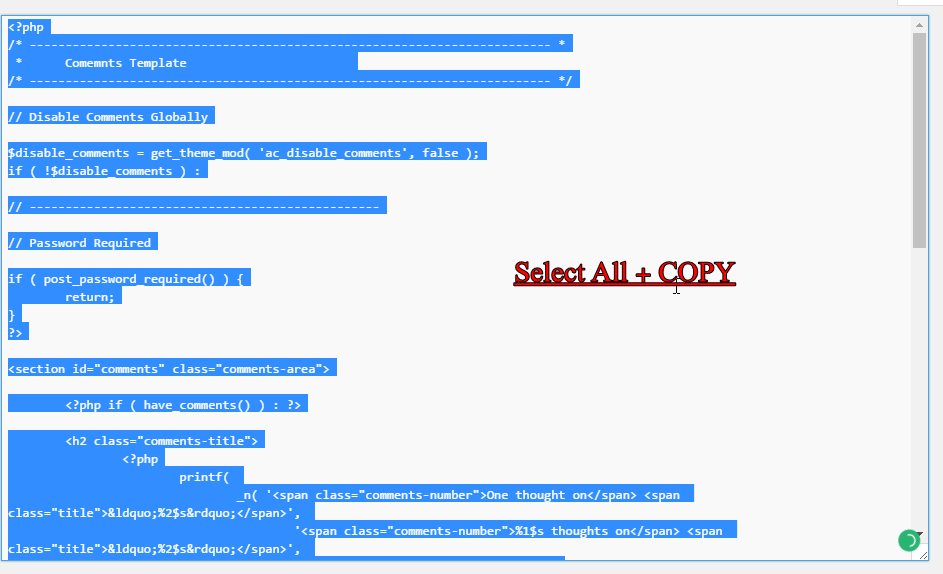
Luego cree un archivo de bloc de notas en su escritorio y asígnele el mismo nombre que el nombre del archivo. Por ejemplo, si está editando "comments.php", cree un archivo de bloc de notas que diga "comments.txt" en su escritorio. Esto es para asegurarse de que no se pierdan los códigos entre sí.
Y pega los códigos que copiaste en ese archivo.
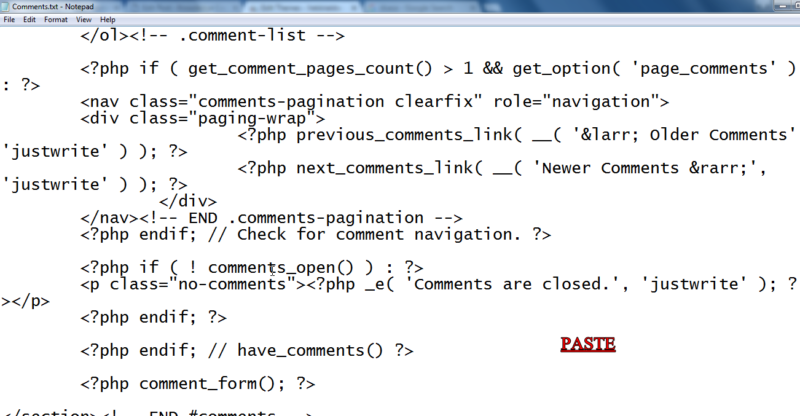
¡Hecho! ¡Así que ahora tienes tu copia de seguridad! Continúe y edite los archivos, si estropea las cosas y necesita restaurar el archivo, simplemente copie los archivos desde el Bloc de notas y péguelo exactamente en el mismo archivo desde el que lo copió.
- Publicación relacionada- CSS héroe Revisión del tema de WordPress
Palabras finales: - ¿Cómo editar archivos temáticos sin Cpanel en WordPress?
Así que eso es todo sobre cómo editar archivos de tema sin Cpanel en WordPress. No es ciencia de cohetes, de hecho, los pasos ni siquiera necesitaban capturas de pantalla, pero solo los incluí para que quede claro para ustedes.
Si le gustó esta pieza, me encantaría que mostrara sus comentarios en el cuadro de comentarios a continuación. Y también avíseme si tiene algún tipo de problema o problema durante el proceso.
Hago todo lo posible para arreglarlo desde mi punto de vista para ustedes.
Snelle Koppelingen
